隐藏的表格如何恢复
2023-12-18 09:16
作者:lou60
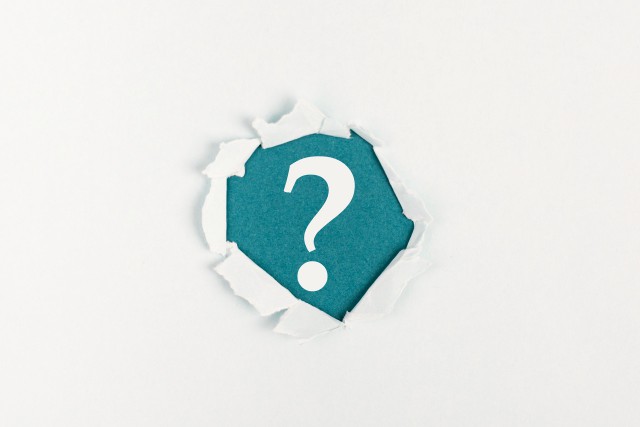
隐藏的表格恢复一般是指使用软件工具或编辑技巧来恢复被隐藏、删除或丢失的电子表格文件(如Microsoft Excel、Google Sheets等)的内容。下面将详细介绍一些常用的方法来恢复隐藏的表格。
1. 使用历史版本恢复:如果你使用的是支持版本历史记录的云存储服务(如Google Drive、OneDrive等),你可以尝试查看并恢复之前的版本。通常情况下,这些服务会自动保存文件的历史版本,包括被隐藏或删除的表格。你可以在云存储服务的网页版或相应的桌面应用中查找“版本历史”、“恢复”或类似的选项,找到之前的版本并将其恢复到最新状态。
2. 使用数据恢复软件:如果你的表格文件存储在本地硬盘或移动设备中,你可以尝试使用数据恢复软件来找回被删除或丢失的文件。有很多数据恢复软件可以在互联网上找到,例如Recuva、EaseUS Data Recovery Wizard等。这些软件可以通过扫描硬盘或设备来搜索被删除或隐藏的文件,并尝试从未被覆盖的存储空间中恢复它们。启动软件后,选择所使用的磁盘或设备,运行“深度扫描”功能,然后你将获得一个被隐藏表格可能的恢复选项列表。
3. 恢复回收站中的文件:如果你在电脑上删除了表格文件,并且它们被发送到回收站,你可以尝试从回收站中恢复它们。打开回收站,查找被删除的表格文件,然后将其还原。如果你不知道文件的具体名称,可以使用搜索功能在回收站中查找相关文件。
4. 动态恢复:如果你只是隐藏了表格,并希望能恢复显示,你可以尝试以下方法。在Excel中,你可以点击工作表标签,然后在“格式”选项卡中找到“隐藏”选项,并取消勾选它。在Google Sheets中,你可以右键单击工作表标签,然后选择“显示”选项。这样可以将隐藏的表格恢复显示。
5. 使用恢复软件:有一些专门用于恢复受损、删除或隐藏表格的软件。这些软件具有更强大的功能和算法,可帮助你恢复复杂的表格文件。例如,DataNumen Excel Repair是一款专门用于修复和恢复损坏或丢失的Excel文件的软件。它能够解析并恢复各种Excel文件中的表格数据,包括被隐藏或受损的表格。
无论使用哪种方法,恢复隐藏的表格时应注意以下几点:
- 尽快采取行动:当发现表格文件被隐藏、删除或丢失后,应立即采取行动来恢复它们。这是因为等待时间越长,文件可能被覆盖或被清理的机会就越大,从而导致恢复失败。
- 建立备份:为了避免表格文件的隐藏或丢失,你应该定期建立备份。这样,即使出现问题,你仍然可以从备份中恢复表格。
- 注意文件存储位置:确保你知道表格文件存储的位置,包括云存储服务、本地硬盘、移动设备等。这将帮助你更容易地找到和恢复隐藏的表格。
总结起来,恢复隐藏的表格可以通过使用版本历史、数据恢复软件、回收站恢复、动态恢复和专用恢复软件等方法实现。同时,注意定期建立备份和注意文件存储位置也是非常重要的。






